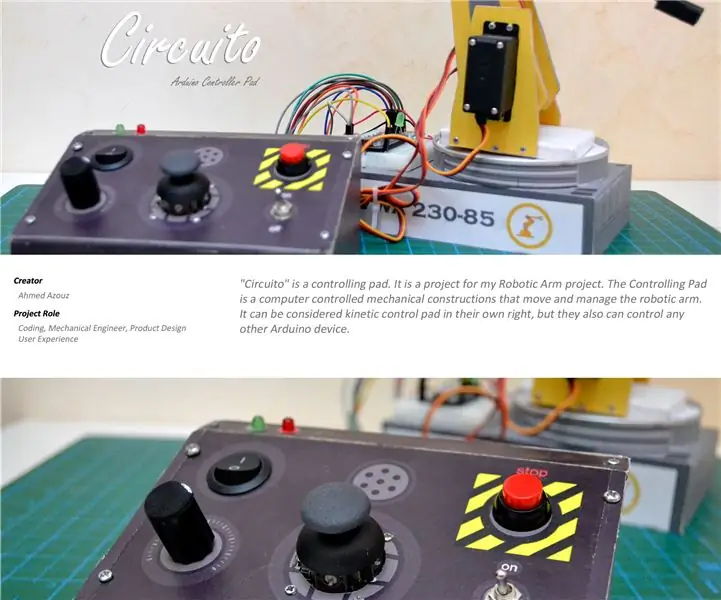
Inhaltsverzeichnis:
- Autor John Day [email protected].
- Public 2024-01-30 07:20.
- Zuletzt bearbeitet 2025-01-23 12:52.
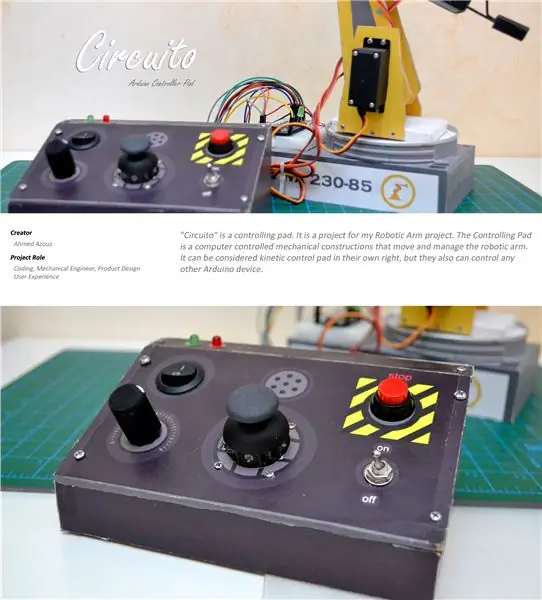
"Circuito" ist ein DIY-Steuerungspad. Es ist ein Ergänzungsprojekt für mein vorheriges Roboterarmprojekt. Das Controlling Pad ist eine computergesteuerte mechanische Konstruktion, die hilft, jeden Roboterarm zu bewegen und zu verwalten, der von Servomotoren abhängt.
Es kann als eigenständiges kinetisches Control Pad betrachtet werden, aber es kann auch jedes andere Arduino-Gerät steuern.
Schritt 1: Szenario
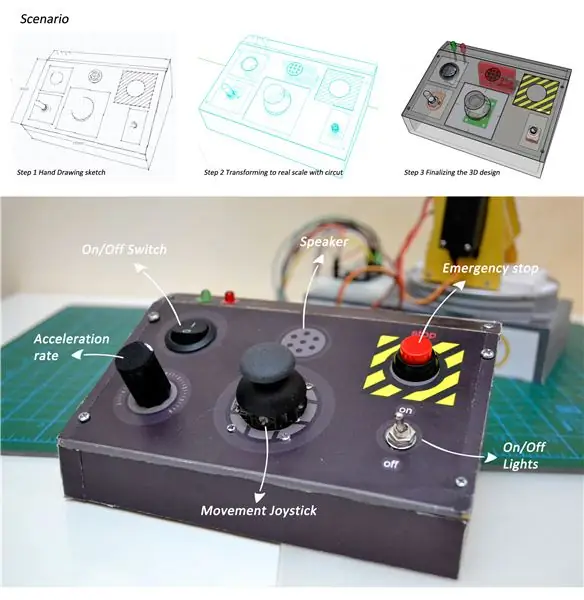


Circuito basiert auf Arduino Due.
Es macht die Verwendung für jeden Roboterarm oder jedes auf Servomotoren basierende Projekt einfach, natürlich nach der Programmierung von visuellen Patches in der Programmiersprache Arduino.
Zur Änderung vordefinierter Parameter stehen ein Potentiometer, ein Joystick und drei Schalteingänge zur Verfügung. Auch der Kippschalter kann zur weiteren Steuerung der Software oder zum Ein- und Ausschalten der Beleuchtung verwendet werden, manuelle Steuerung über Potentiometer zur Steuerung der Beschleunigung von Servomotoren, Audioreaktivität über einen Audioausgangssummer zur Visualisierung der Steuerung und Bewegungen. Das Modul ist voll kompatibel mit Arduino-Boards, auch Standalone-Betrieb ist möglich. Circuito-Ausgänge sind einige der zuvor vorbereiteten seriellen Port-Bestellungen, die auf dem Arduino-Monitor für die serielle Schnittstelle zu sehen sind und leicht zu ändern sind.
Ich habe mich für die Gestaltung der Frontplatte als echte Leiterplatte entschieden, da dies eine sehr kostengünstige Lösung ist und interessante Gestaltungsmöglichkeiten mit Inkjet-Farbdrucker, MDF-Holzplatte und Lötstopplackschichten bietet.
Schritt 2: Design
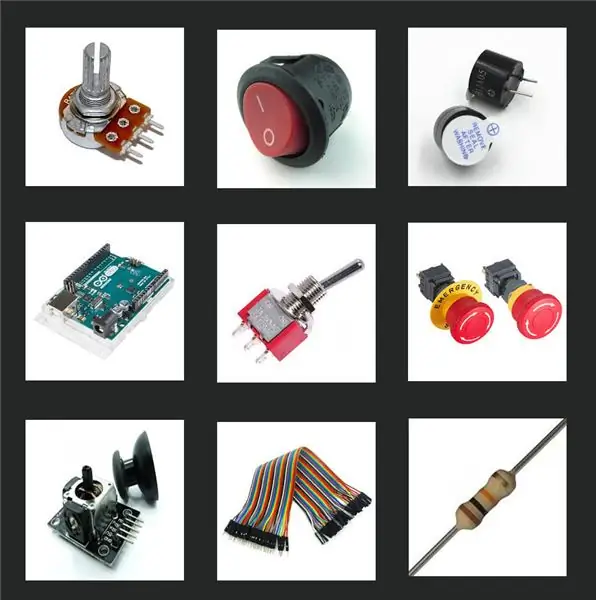

Meiner Meinung nach der beste Weg, um ein Life-Scale-Produkt zu erstellen. Stellen Sie es sich zuerst vor, und ich habe den Controller zuerst auf Google SketchUp entworfen, weil er ein sehr effektives Werkzeug ist, um Ihre Innovation zu zeichnen.
Schritt 3: Werkzeuge und Materialien
Handwerkzeuge:
- Lötkolben
- DREHWERKZEUG
- Messer - Schleifpapier oder andere Schleifgeräte
- Schraubenzieher
- Zangen
Materialien:
- Schrauben
- MDF 4mm 30cm * 21cm
- Männlich-weiblich 10cm Dupontkabel
- Männlich-weiblich 10cm Dupontkabel
- Männlich-männlich 10cm Dupontkabel
- Kabel schrumpfen
Schaltungskomponenten:
- 10k Widerstand
- LED Lichter
- Kippschalter 3 polig
- Stoppschalter
- Joystick-Modul
- Potentiometer
- Ein / Aus Schalter
- Aktiver Summer
- Arduino Uno
Schritt 4: Herstellung des Boards


Ich drucke die Form auf A4-Papier aus und schneide sie dann wie abgebildet aus MDF-Platte aus. und um es gut aussehen zu lassen, decke ich das Holz einfach mit bedrucktem Papier ab.
Schritt 5: Installation der Schaltung




Am Anfang habe ich mit LED-Leuchten begonnen, die während der Verwendung des Controllers als Anzeige dienen, dann habe ich die Schaltungskomponenten wie gezeigt repariert.
Schritt 6: Code
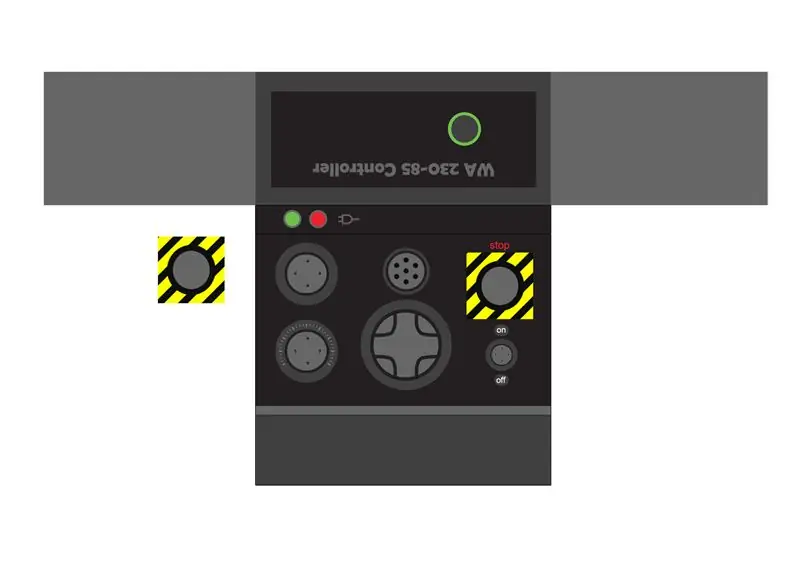
Hier ist ein Beispielcode für die Funktionsweise des Controllers. In diesem Code wird Ihnen gezeigt, wie Sie Multi-Servomotoren steuern, die in jedem Ihrer Projekte enthalten sein können.
Update: Papiervorlagendesign ist verfügbar.
Empfohlen:
Arduino Ampel-Controller mit RBG Led - 4-Wege: 3 Schritte

Arduino Ampel-Controller mit RBG Led | 4-Wege: In diesem Beitrag erfahren Sie, wie Sie einen Arduino-Ampelcontroller herstellen. Mit diesem Ampelsteuergerät wird der Verkehrsfluss gesteuert. Diese können in stark frequentierten Bereichen angewendet werden, um Verkehrsblockaden oder Unfälle zu vermeiden
Leap-Motion-Controller. (Progetto Arduino): 4 Schritte

Leap-Motion-Controller. (Arduino Progetto): Progetto-Quest-Progetto und Leap-Motion-Steuerung per Kontrolle der Intensität und Farbe der RGB-LEDs in der Bewegungsumgebung des Mani-nello-Spazio.Referenz:Leap Motion SDK: https:// entwicklerarchiv.leapmotion.com/doc
So koppeln Sie einen Xbox One-Controller mit einem Windows 10-Laptop.: 16 Schritte

So koppeln Sie einen Xbox One Controller mit einem Windows 10 Laptop.: Sie benötigen:Xbox ControllerWindows 10 Laptop
Circuito: 4 Schritte

Circuito: en el siguiente instructable aprenderá como, mediante una simulación en la pagina tinkercad (https://www.tinkercad.com), ein diseñar Circuitos
Arduino Game Controller mit Lichtern, die auf Ihr Unity-Spiel reagieren

Arduino Game Controller mit Lichtern, die auf Ihr Unity-Spiel reagieren:: Zuerst habe ich dieses Ding in Wort geschrieben. Dies ist das erste Mal, dass ich instructable verwende, also wenn ich sage: Schreiben Sie Code wie so wissen, dass ich mich auf das Bild oben in diesem Schritt beziehe. In diesem Projekt verwende ich 2 Arduinos, um 2 separate Bits auszuführen
